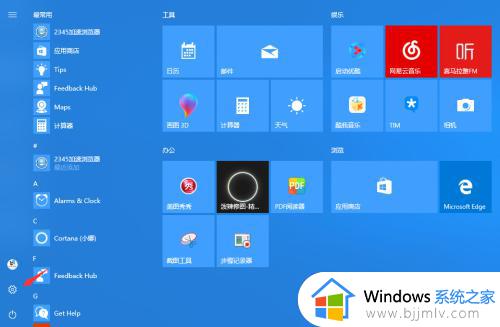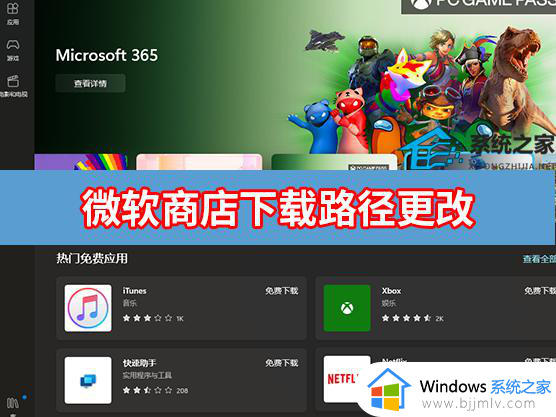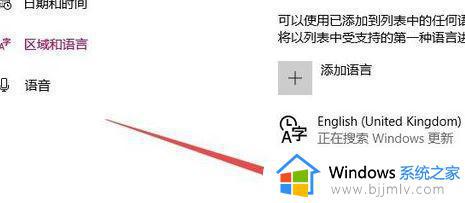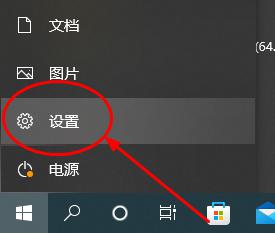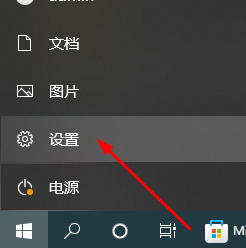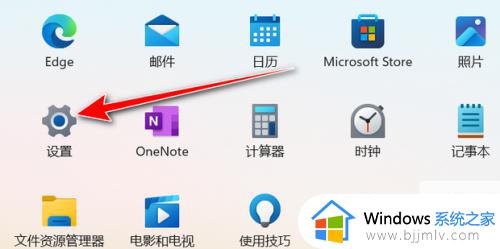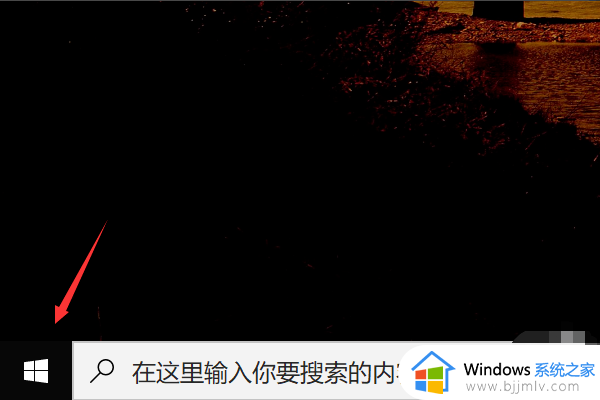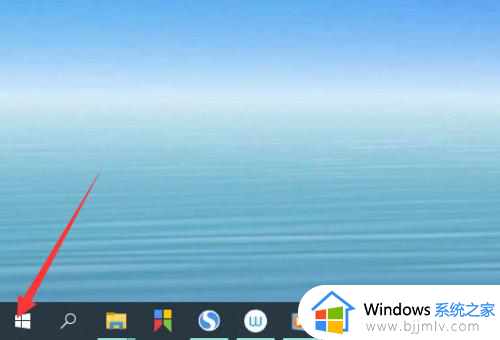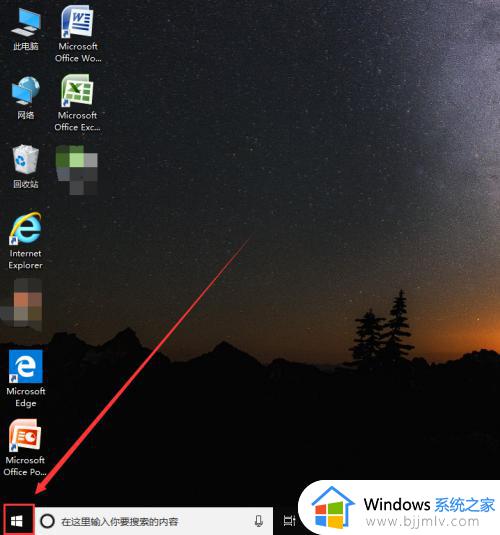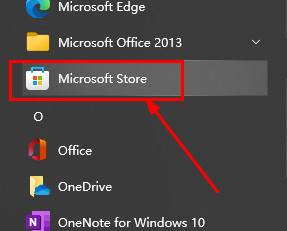微软商店怎么更改安装位置 更改微软商店软件安装位置方法
当用户想要在电脑上安装一些安全可靠的软件时,我们可以通过微软系统自带的商店来进行下载,当然由于系统默认设置了微软商店的下载路径,因此大多数用户都需要进行修改,可是微软商店怎么更改安装位置呢?下面小编就来告诉大家更改微软商店软件安装位置方法。
具体方法:
1.点电脑任务栏左下角的“田字”图标,在弹出的菜单中点“设置”。
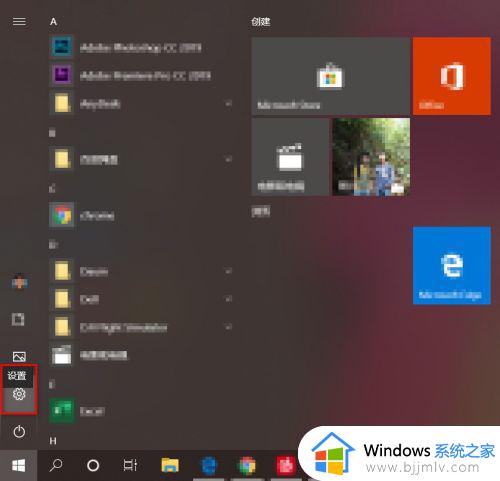
2.在“设置”界面找到“系统”点击进入。
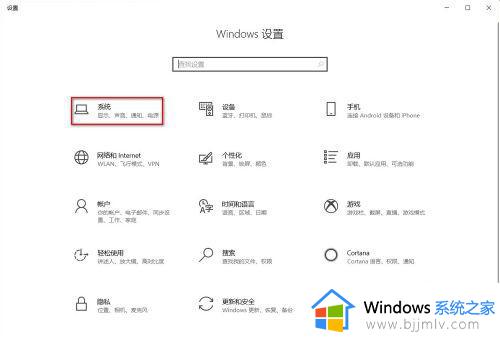
3.找到“系统”下的“存储”,然后点击右侧的“更改新内容保存位置”。
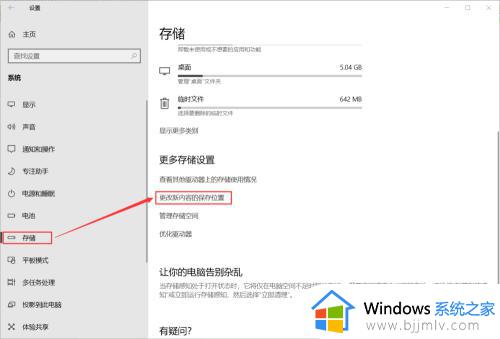
4.找到“新应用将保存到”,把应用安装位置改为非系统盘。
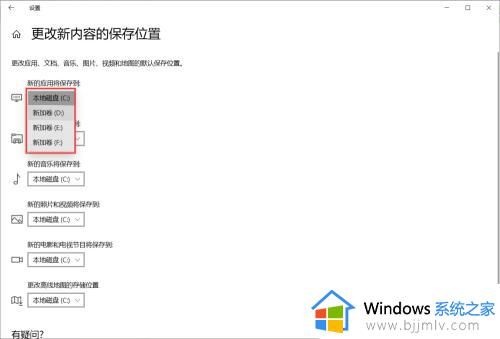
5.选好盘符后点后面的“应用”即可。
注意:更改盘符后,更改的是新应用的保存位置,原本已经安装的应用是无法更改位置,除非卸载重新安装。
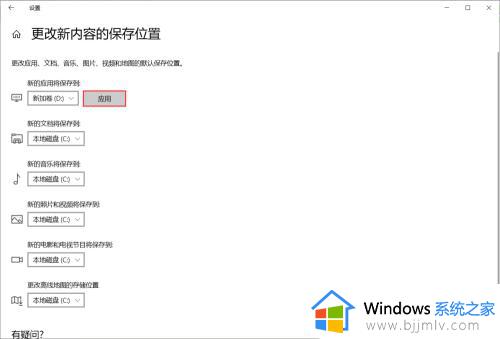
6.打开刚刚设置的新盘符,可以看到在该盘符根目录下出现了一个新的“WindowsApps”文件夹。这个就是Microsoft Store上下载应用安装的文件夹。
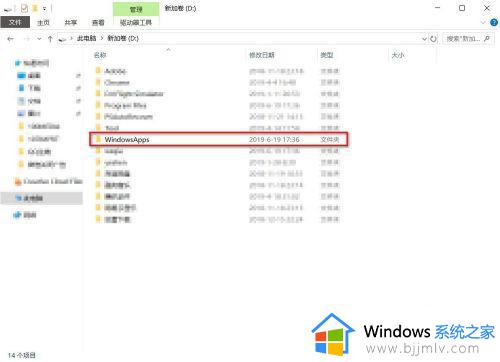
上述就是小编告诉大家的更改微软商店软件安装位置方法了,有需要的用户就可以根据小编的步骤进行操作了,希望能够对大家有所帮助。